|
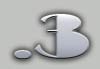
در این مرحله
ما باید مجدد فیلتر
difference clouds
را 6مرتبه روی طرح خود اجرا
کنیم برای این کار ابتدا به filter فیلتر
رفته و از مجموعه فیلترهای renderفیلتر
difference cloudsرا انتخاب کنید سپس 5
مرتبه کلیدهای میانبر [ctrl+f]را
بفشارید سپس مجدد به منوی filterرفته
و از مجموعه فیلترهای artistic
فیلتر dry brush را انتخاب کنید در
این فیلتر مقدار brush size را برابر با
2 و
مقدار brush detailرا برابر 8 و مقدار
textureرا برابر با 1قرار دهید و فیلتر
را روی طرح
خود اجرا کنید مجدد به منوی filter
رفته و از مجموعه فیلترهای
artisticفیلترwatercolorرا
بر گزینید و در این فیلتر مقدار brush detail
را برابر با 9و
مقدار shadow intensity
را برابر با 1 و مقدار texture
را برابر با 1قرار دهید و فیلتر را
روی
طرح خود اجرا کنید
|